将转盘效果实现为照相机功能时,照相机绕固定模型旋转。
实现模型转盘时,模型在固定照相机前面旋转。
创建照相机转盘
- 在功能区上,单击“环境”选项卡
 “开始”面板
“开始”面板  “Inventor Studio”。
“Inventor Studio”。 - 在功能区上,单击“渲染”选项卡
 “动画制作”面板
“动画制作”面板  “相机”
“相机”  。
。 - 在“照相机”对话框中的“转盘”选项卡上,选择“转盘”框来启用控件。
- 在“轴”中,从五个可用轴中选择一个:
- X、Y 或 Z 原点
- “照相机 - H”用于绕目标的垂直轴水平旋转
- “照相机 - V”用于绕目标的水平轴垂直旋转
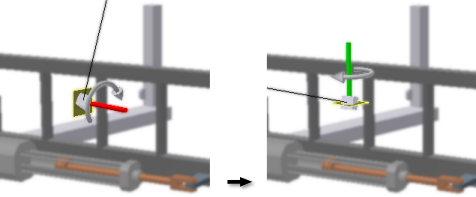
- 在“方向”中,指定绕轴的旋转方向(顺时针或逆时针)。默认方向为顺时针。
在图形区域中,显示转盘轴和方向图形,以便您可以确认所做选择。
- 在“转数”中,指定在动画中转盘每秒的转数。最小值为 0.01。
- 单击“/分”或“/秒”,以指定计算单位为分还是秒。
或
单击“+/-”以使用加速度。在这种情况下,指定操作的持续时间和转数,而加速度输入将指定完成这些操作的速度。默认为“匀速”。
- 在“时间”中,指定设置。默认为“回路”。如果没有其他照相机操作,则操作开始的时间位置为 0.0。否则,操作将在最近的照相机操作之后开始。
如果回路是第一个操作或唯一操作,则操作条将涵盖整个动画。您可以调整时间范围,以便为新操作留出空间。
如果将转盘操作放置在时间轴中两个现有操作之间,回路将涵盖它们之间的整个时间。
注: 选择“回路”后,如果更改动画长度,回路将自动调整以包括整个动画。在将“结束时间”编辑为小于动画结束的值后,回路将不再自动调整。 - 如果需要,可更改开始时间帧和结束时间帧。
- 在“动画”浏览器中,显示表示转盘操作的操作条,指示转盘正在使用中。
若要删除转盘操作,请删除浏览器中的操作条,或者清除“转盘”复选框。
创建模型转盘
- 创建部件。实际上,这是一个包装器部件。
- 将要作为转盘目标的部件放置该包装器部件中。
- 在目标部件上单击鼠标右键,并单击“零部件动画制作”。
- 创建零部件的旋转操作。
- 指定要在操作持续时间内的旋转次数。
- 渲染动画,指定要使用的光源样式、场景样式和照相机。